Just In
- 30 min ago

- 2 hrs ago

- 4 hrs ago

- 6 hrs ago

Don't Miss
- Sports
 IPL 2024: ഇവനെയൊക്കെ ഞങ്ങളുടെ കയ്യില് കിട്ടണം...; ധോണി പുകഴ്ത്തി സിഎസ്കെയെ കളിയാക്കി ഐസ് ലാന്റ് ക്രിക്കറ്റ്
IPL 2024: ഇവനെയൊക്കെ ഞങ്ങളുടെ കയ്യില് കിട്ടണം...; ധോണി പുകഴ്ത്തി സിഎസ്കെയെ കളിയാക്കി ഐസ് ലാന്റ് ക്രിക്കറ്റ് - News
 കോൺഗ്രസിന് തിരിച്ചടി; വയനാട് ഡിസിസി ജന.സെക്രട്ടറി ബിജെപിയിൽ ചേർന്നു
കോൺഗ്രസിന് തിരിച്ചടി; വയനാട് ഡിസിസി ജന.സെക്രട്ടറി ബിജെപിയിൽ ചേർന്നു - Movies
 ശോഭനയുടെ പെരുമാറ്റം; ബാലചന്ദ്രമേനോൻ ദേഷ്യപ്പെട്ട് ബിസ്കറ്റ് വലിച്ചെറിഞ്ഞു; അനുഭവങ്ങൾ പങ്കുവെച്ച് വിജി തമ്പി
ശോഭനയുടെ പെരുമാറ്റം; ബാലചന്ദ്രമേനോൻ ദേഷ്യപ്പെട്ട് ബിസ്കറ്റ് വലിച്ചെറിഞ്ഞു; അനുഭവങ്ങൾ പങ്കുവെച്ച് വിജി തമ്പി - Lifestyle
 1000 കിലോ ഭാരം, 15 അടി നീളം; ലോകത്തിലെ ഏറ്റവും വലിയ പാമ്പ് വാസുകിയുടെ ഫോസില് കണ്ടെത്തി
1000 കിലോ ഭാരം, 15 അടി നീളം; ലോകത്തിലെ ഏറ്റവും വലിയ പാമ്പ് വാസുകിയുടെ ഫോസില് കണ്ടെത്തി - Travel
 വേനല് ചൂടോ.. ഇവിടെയോ? ഇത് സൈലന്റ് വാലിയാണ്.. വരൂ കാട്ടിൽ സഫാരി പോകാം
വേനല് ചൂടോ.. ഇവിടെയോ? ഇത് സൈലന്റ് വാലിയാണ്.. വരൂ കാട്ടിൽ സഫാരി പോകാം - Finance
 55 ശതമാനം വരെ റിട്ടേൺ, നികുതി ഇളവും ഉറപ്പാണ്, ഇപ്പോൾ നിക്ഷേപിക്കാൻ 5 മ്യൂച്വൽ ഫണ്ടുകൾ
55 ശതമാനം വരെ റിട്ടേൺ, നികുതി ഇളവും ഉറപ്പാണ്, ഇപ്പോൾ നിക്ഷേപിക്കാൻ 5 മ്യൂച്വൽ ഫണ്ടുകൾ - Automobiles
 പരസ്യം കൊടുക്കാൻ കിയ കഴിഞ്ഞേ ആളുള്ളൂ, സെൽറ്റോസിന്റെ പ്രചാരണത്തിന് ഇനി ബോബി ഡിയോളും
പരസ്യം കൊടുക്കാൻ കിയ കഴിഞ്ഞേ ആളുള്ളൂ, സെൽറ്റോസിന്റെ പ്രചാരണത്തിന് ഇനി ബോബി ഡിയോളും
ക്യാഷ് ക്ലിയര് ചെയ്ത് ഐഫോണിന്റെ വേഗത വര്ദ്ധിപ്പിക്കുന്നത് എങ്ങനെ?
ഐഫോണിന്റെ പ്രവര്ത്തന വേഗത കുറയുന്നതിന്റെ കാരണമറിയാതെ കുഴങ്ങുകയാണോ നിങ്ങള്? ഫോണിന്റെ പഴക്കമോ നെറ്റ്വര്ക്കിന്റെ വേഗതക്കുറവോ ആയിരിക്കണമെന്നില്ല ഇതിന്റെ കാരണം. അനാവശ്യ ഫയലുകളും ആപ്പുകളും ഫോണില് കുമിഞ്ഞുകൂടുന്നതിന്റെ പ്രതിഫലനമായിരിക്കാം ഇത്. ഉടനടി ക്യാഷ് ക്ലിയര് ചെയ്യുകയാണ് പ്രശ്നപരിഹാരത്തിനുള്ള മാര്ഗ്ഗം.
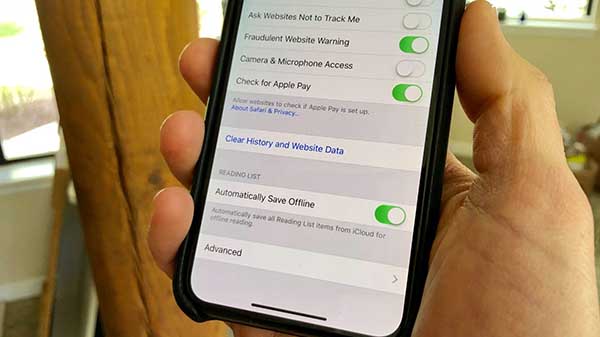
ക്യാഷില് ഉണ്ടാവാറുള്ളത്.
മെമ്മറിയില് നിന്ന് ഫോണ് മറച്ചുപിടിച്ചിരിക്കുന്ന ഫയലുകളാണ് ക്യാഷില് ഉണ്ടാവാറുള്ളത്. പാസ്വേഡ്, മുമ്പ് സന്ദര്ശിച്ച വെബ്സൈറ്റുകളില് നിന്നുള്ള സ്ക്രിപ്റ്റ് എന്നിവ ഉദാഹരണം. വളരെ പെട്ടെന്ന് എടുക്കുന്നതിന് വേണ്ടിയാണ് ഫോണ് ഇത്തരം വിവരങ്ങള് ക്യാഷില് സൂക്ഷിക്കുന്നത്.
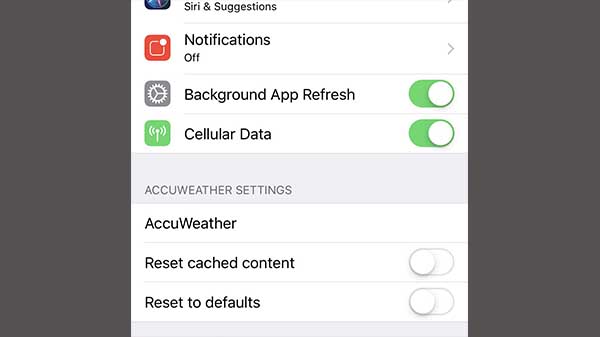
ഫോണിന്റെ പ്രവര്ത്തനം
ഫോണിന്റെ പ്രവര്ത്തനം വേഗത്തിലാക്കുകയാണ് ക്യാഷിന്റെ ധര്മ്മം. അടിക്കടി പാസ്വേഡ് പോലുള്ള വിവരങ്ങള് ആവശ്യപ്പെടേണ്ടി വരുന്നത് മൂലമുണ്ടാകുന്ന സമയനഷ്ടം നമുക്ക് മനസ്സിലാക്കാവുന്നതേയുള്ളൂ. ഐഫോണിന്റെ ക്യാഷ് നിറഞ്ഞാല് ഫോണിന്റെ വേഗത കുറയുമെന്ന് പരക്കെ അംഗീകരിക്കപ്പെട്ടിട്ടുണ്ട്. എന്നാല് ആപ്പിള് ഇക്കാര്യം ഇതുവരെ സമ്മതിച്ചിട്ടില്ല.
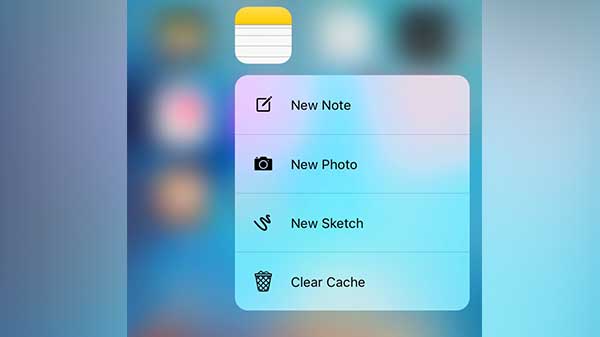
ഐഫോണിന്റെ ഗുണം.
ഇടയ്ക്കിടെ ക്യാഷ് വൃത്തിയാക്കുന്നത് നല്ലൊരു ശീലമാണ്. ഇത് അനായാസം ചെയ്യാന് കഴിയുമെന്നതാണ് ഐഫോണിന്റെ ഗുണം.

സഫാരിയില് ക്യാഷ് ക്ലിയര് ചെയ്യുക
1. ഡാറ്റ ഡിലീറ്റ് ചെയ്യുന്നതിന് മുമ്പ് അത്യാവശ്യ പാസ് വേഡുകള് ഓര്മ്മയുണ്ടെന്ന് ഉറപ്പുവരുത്തുക. ക്യാഷ് ക്ലിയര് ചെയ്യുന്നതോടെ നിങ്ങള് വെബ്സൈറ്റുകള് ഉള്പ്പെടെയുള്ളവയില് നിന്ന് ലോഗൗട്ട് ചെയ്യപ്പെടും.
2. സെറ്റിംഗ്സില് നിന്ന് പാസ് വേഡ്സ് & അക്കൗണ്ട്സ് എടുത്ത് സഫാരിയില് അമര്ത്തുക
3. ഇവിടെ ക്ലിയര് ഹിസ്റ്ററി ആന്റ് വെബ്സൈറ്റ് ഡാറ്റ കാണാന് കഴിയും. അതില് അമര്ത്തുക
4. സഫാരിയിലെ ഡാറ്റ ക്ലിയര് ചെയ്യണമോയെന്ന് ഫോണ് ചോദിച്ച് ഉറപ്പുവരുത്തും. മെസ്സേജില് ക്ലിക്ക് ചെയ്യുക

തേഡ് പാര്ട്ടി ആപ്പുകളിലെ ക്യാഷ് ക്ലിയര് ചെയ്യുക
1. ഫെയ്സ്ബുക്ക്, ഇന്സ്റ്റാഗ്രാം, ഗൂഗിള് മാപ്സ് മുതലായ ഫോണില് ഇന്സ്റ്റോള് ചെയ്തിട്ടുള്ള ആപ്പുകളാണ് തേഡ് പാര്ട്ടി ആപ്പുകള്. സെറ്റിംഗ്സില് നിന്ന് ജനറല് എടുത്ത് ഐഫോണ് സ്റ്റോറേജില് ക്ലിക്ക് ചെയ്യുക
2. ഐഫോണ് സ്റ്റോറേജില് ആപ്പുകളുടെ ലിസ്റ്റ് കാണാന് സാധിക്കും. ഏറ്റവും കൂടുതല് ഡാറ്റ വഹിക്കുന്ന ആപ്പ് ആയിരിക്കും ഏറ്റവും മുകളില്
3. ഇതില് അമര്ത്തിയാല് എന്തുമാത്രം ഡോക്യുമെന്റ് & ഡാറ്റ സ്പെയ്സ് ആപ്പ് ഉപയോഗിക്കുന്നുണ്ടെന്ന് മനസ്സിലാക്കാന് കഴിയും
4. ഐഫോണ് സ്റ്റോറേജില് നിന്ന് ഏത് ക്ലിയര് ചെയ്യണമെന്നത് സംബന്ധിച്ച് ഫോണ് നിങ്ങള്ക്ക് ചില നിര്ദ്ദേശങ്ങള് നല്കും. റെക്കമെന്റേഷന്സിന് തൊട്ടടുത്ത് കാണുന്ന ഷോ ഓളില് അമര്ത്തി ഓരോന്നിനെ കുറിച്ചുമുള്ള വിവരങ്ങള് വായിക്കാം
5. ഏതെങ്കിലും നിര്ദ്ദേശം സ്വീകരിക്കാന് നിങ്ങള്ക്ക് സമ്മതമാണെങ്കില് ഏനേബിളില് അമര്ത്തുക
6. നിങ്ങള്ക്ക് സ്വയം ഇത് ചെയ്യണമെങ്കില് ആപ്പ് എടുത്ത് ആവശ്യമില്ലാത്ത ഫയലുകളും പ്ലേലിസ്റ്റുകളും ഫോട്ടോ അല്ബങ്ങളും ഇമെയിലുകളും ഉള്പ്പെടെയുള്ളവ ഡിലീറ്റ് ചെയ്യുക

ആപ്പുകള് ഡിലീറ്റ് ചെയ്ത് വീണ്ടും ഡൗണ്ലോഡ് ചെയ്യുക
1. ഏതെങ്കിലും ആപ്പ് വളരെയധികം ഡാറ്റ സൂക്ഷിക്കുന്നതായി മനസ്സിലാക്കിയാല് ഉടന് തന്നെ അത് ഡിലീറ്റ് ചെയ്ത് വീണ്ടും ഡൗണ്ലോഡ് ചെയ്യുക. സോഷ്യല് ആപ്പുകള് പാസ് വേഡുകള്ക്ക് പുറമെ നമ്മള് കണ്ട ഫോട്ടോകളും വീഡിയോകളും വരെ സൂക്ഷിക്കുന്നു. ചില അവസരങ്ങളില് ക്യാഷ് ക്ലിയര് ചെയ്യാന് അത് ഡീലീറ്റ് ചെയ്യുക മാത്രമേ പോംവഴിയുണ്ടാകൂ.
2. ഐഫോണ് സ്റ്റോറേജില് നിന്ന് ഡിലീറ്റ് ചെയ്യേണ്ട ആപ്പ് എടുത്ത് പേജിന്റെ താഴ്ഭാഗത്ത് കാണുന്ന ഡിലീറ്റ് ആപ്പില് അമര്ത്തുക.
3. ആപ്പിള് സ്റ്റോറില് നിന്ന് ആപ്പ് ഡൗണ്ലോഡ് ചെയ്ത് ഇന്സ്റ്റോള് ചെയ്യുക. പണം കൊടുത്ത് വാങ്ങേണ്ടതാണെങ്കില് മൈ പര്ച്ചേസസ് ലിസ്റ്റില് നിന്ന് ഇത് എടുക്കാനാകും. വീണ്ടും പണം നല്കേണ്ട കാര്യവുമില്ല.
-
54,999
-
36,599
-
39,999
-
38,990
-
1,29,900
-
79,990
-
38,900
-
18,999
-
19,300
-
69,999
-
79,900
-
1,09,999
-
1,19,900
-
21,999
-
1,29,900
-
12,999
-
44,999
-
15,999
-
7,332
-
17,091
-
29,999
-
7,999
-
8,999
-
45,835
-
77,935
-
48,030
-
29,616
-
57,999
-
12,670
-
79,470












































